解决台式电脑扬声器无声问题的有效方法(如何设置台式电脑扬声器为默认音频输出设备)
- 难题解决
- 2024-07-18
- 174
在使用台式电脑时,有时我们可能会遇到扬声器无声的问题,这不仅会影响我们的音频体验,也会给工作和娱乐带来不便。本文将介绍如何设置台式电脑扬声器为默认音频输出设备,从而解决扬声器无声问题。
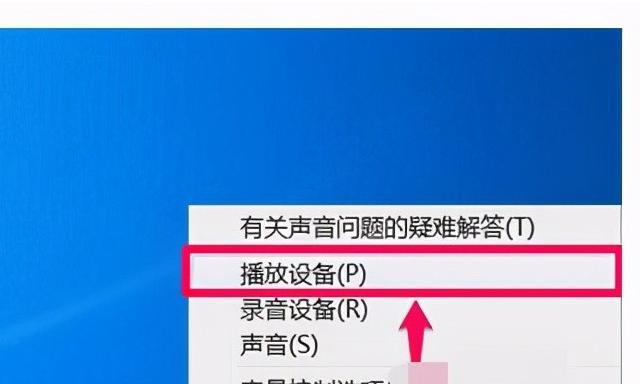
一:确认扬声器连接情况
检查扬声器是否正确连接到电脑的音频输出接口,确保没有松动或断开的情况。
二:调整音量设置
进入电脑的音量控制面板,确认音量设置是否调至最低或静音状态。如果是,请将音量调到适当的水平,并取消静音选项。
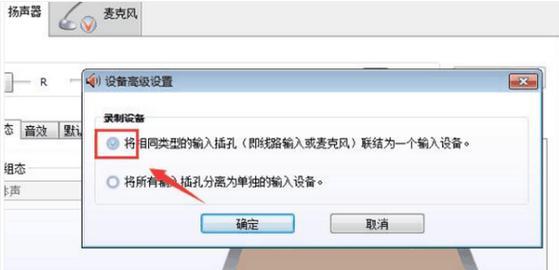
三:检查驱动程序
确认扬声器所需的驱动程序是否已经安装并更新到最新版本。可以通过设备管理器来检查和更新驱动程序。
四:设置默认音频输出设备
在“控制面板”中找到并打开“声音”设置。选择“播放”选项卡,找到您想要设置为默认音频输出设备的扬声器,右键点击并选择“设为默认设备”。
五:检查音频线路
如果以上步骤仍然无效,可能是音频线路出现了问题。可以尝试更换音频线路并重新连接扬声器。
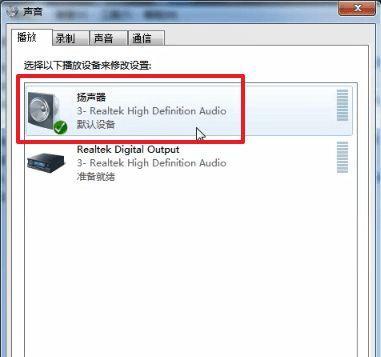
六:检查音频格式
进入“声音”设置,选择“播放”选项卡,找到默认音频输出设备,右键点击并选择“属性”。在“高级”选项卡中,确认默认格式是否与扬声器所支持的音频格式相匹配。
七:重启电脑和扬声器
有时,电脑或扬声器的硬件出现故障会导致无声问题。尝试重启电脑和扬声器,看看能否解决问题。
八:检查应用程序设置
有些应用程序可能会将音频输出设备设置为其他选项。打开应用程序,进入设置或选项菜单,确认音频输出设备是否选择了正确的扬声器。
九:清理电脑噪音
电脑周围的噪音可能会对扬声器的音质产生干扰。将电脑放置在噪音较小的地方,并保持周围环境的清洁。
十:更新操作系统
有时,操作系统的更新可能会修复一些与音频相关的问题。确保操作系统已经更新到最新版本。
十一:检查其他音频设备
如果电脑连接了其他音频设备,例如耳机或外部音响,可以尝试拔掉这些设备,然后重新连接扬声器,看看是否能够解决无声问题。
十二:运行故障排除工具
一些操作系统提供了内置的故障排除工具,可以帮助检测和修复音频问题。运行相关工具,按照提示进行操作。
十三:更新音频驱动程序
如果驱动程序已经安装,但问题依然存在,可以尝试卸载并重新安装驱动程序。确保下载和安装最新版本的驱动程序。
十四:联系技术支持
如果以上方法仍然无法解决问题,建议联系电脑或扬声器的技术支持团队,寻求专业的帮助和支持。
十五:
通过以上方法,我们可以尝试解决台式电脑扬声器无声的问题。从检查连接和设置,到调整音量和驱动程序,以及处理其他可能的干扰因素,我们可以逐步找出问题所在并解决。如果问题依然存在,及时联系技术支持是一个不错的选择。希望本文对大家有所帮助。
版权声明:本文内容由互联网用户自发贡献,该文观点仅代表作者本人。本站仅提供信息存储空间服务,不拥有所有权,不承担相关法律责任。如发现本站有涉嫌抄袭侵权/违法违规的内容, 请发送邮件至 3561739510@qq.com 举报,一经查实,本站将立刻删除。